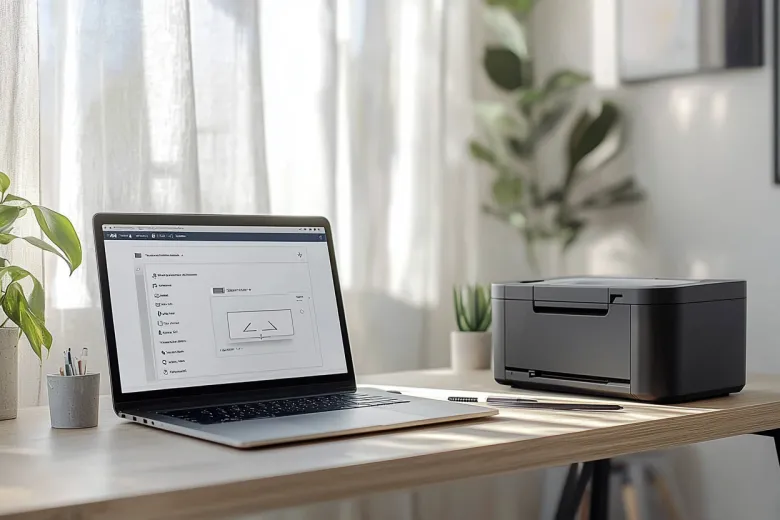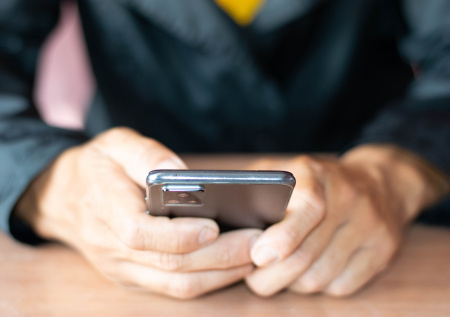Как подключить принтер к ноутбуку по Wi-Fi — вопрос, который волнует многих пользователей офисной техники. Процесс занимает всего несколько минут: нужно активировать беспроводную сеть на обоих устройствах, выбрать принтер из списка доступных и подтвердить соединение. Этот способ освобождает рабочее пространство от лишних проводов и дает возможность отправлять документы на печать из любой точки помещения
Почему Wi-Fi удобнее проводов
Беспроводное подключение дает свободу передвижения: не нужно тянуть кабели под столом или спотыкаться о них посередине кабинета. Можно отправить документ на печать с дивана, из соседней комнаты или даже с телефона. Однако у технологии есть минусы: сигнал иногда прерывается, скорость передачи данных ниже, чем по кабелю, а батарея ноутбука разряжается быстрее при активном использовании Wi-Fi.
Расположение роутера имеет значение
Для стабильной работы роутер должен находиться недалеко от принтера и компьютера. Если устройство стоит в дальнем углу офиса, сигнал ослабевает, печать замедляется или вовсе прерывается. Бетонные стены, металлические двери и даже аквариумы глушат волны, создавая «мертвые зоны». Микроволновки и другие электроприборы на той же частоте тоже мешают передаче данных.
Как подключить принтер к ноутбуку по Wi-Fi без проблем
Сначала убедитесь, что принтер поддерживает беспроводную связь и подключен к той же сети, что и ноутбук. Зайдите в настройки операционной системы, откройте раздел «Устройства» или «Принтеры и сканеры», нажмите «Добавить устройство». Система автоматически найдет доступную технику — выберите нужную модель и завершите установку. Если возникают сложности, проверьте драйверы и обновите их с официального сайта производителя.
Беспроводное соединение экономит время и пространство, но требует внимания к расположению роутера и качеству сигнала. Тем, кто ищет ответ на вопрос, как подключить принтер к ноутбуку по Wi-Fi, стоит запомнить несколько правил: держите устройства поближе к точке доступа, избегайте преград вроде толстых стен, регулярно обновляйте программное обеспечение и следите за стабильностью Сети.
Ранее мы рассказывали, что делать, если на экране ПК или смартфона высветилось: «ошибка 404».